Vimeoはyoutubeに次いで人気のある動画プラットフォームであり、インターネット上にはVimeoの動画をダウンロードできるサイトがたくさんありますが、それらのサイトはパスワード付きの動画のダウンロードには対応していません。 そのため、この記事は、パスワードで保護するVimeoの限定公開動画をPCに保存する方法を紹介します。今回紹介する方法は、Vimeoのすべてのビデオにも適用できるため、将来Vimeoからビデオをダウンロードすることを心配する必要はありません。
Vimeo は、IAC / InterActiveCorpが所有し、2004年11月に設立されたビデオ中心のソーシャルネットワークサイトです。Vimeoは、ビデオの埋め込み、共有、保存をサポートし、ユーザーがビデオにコメントできるようにします。ユーザーはコンテンツをアップロードするために登録する必要があります。登録ユーザーは、プロフィールページの作成、アバターのアップロード、コメント、およびビデオの「いいね」を行うこともできます。
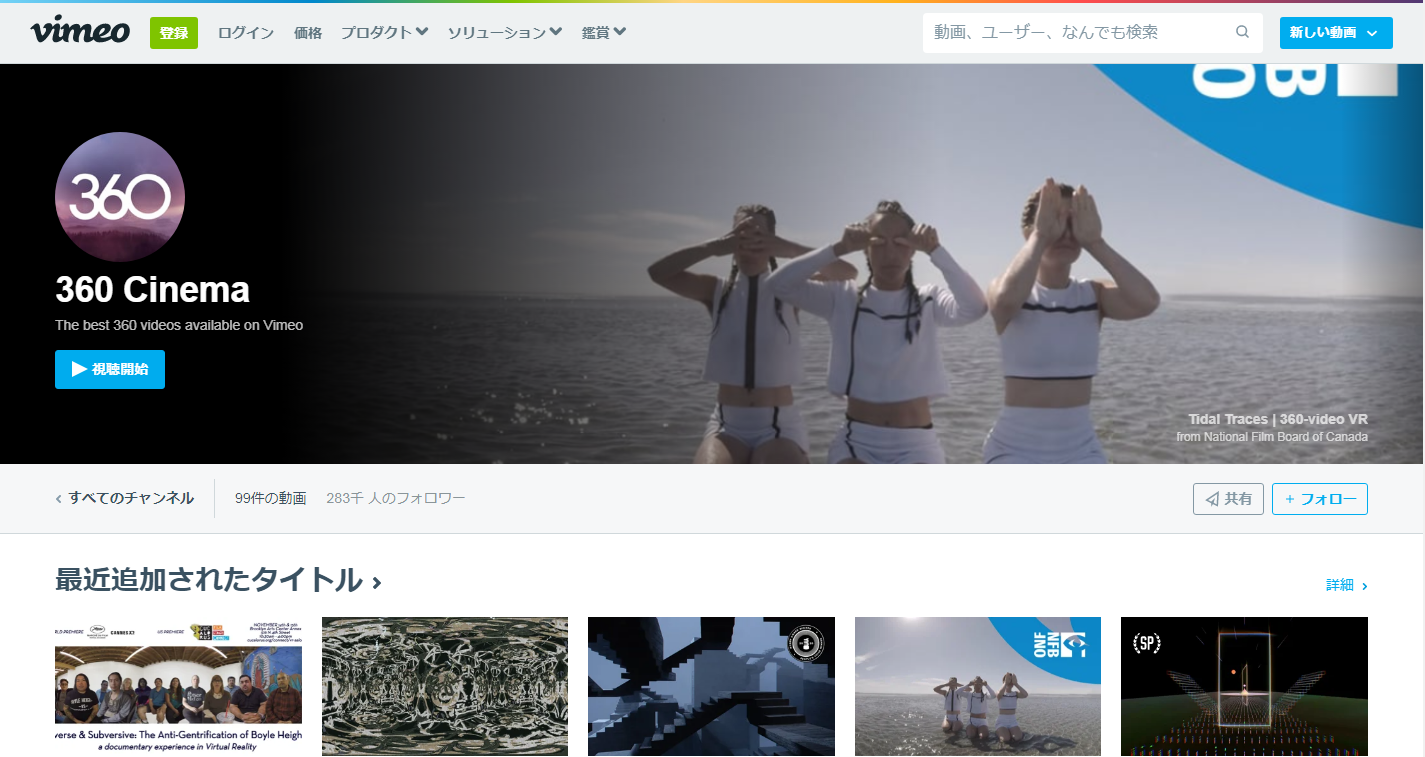
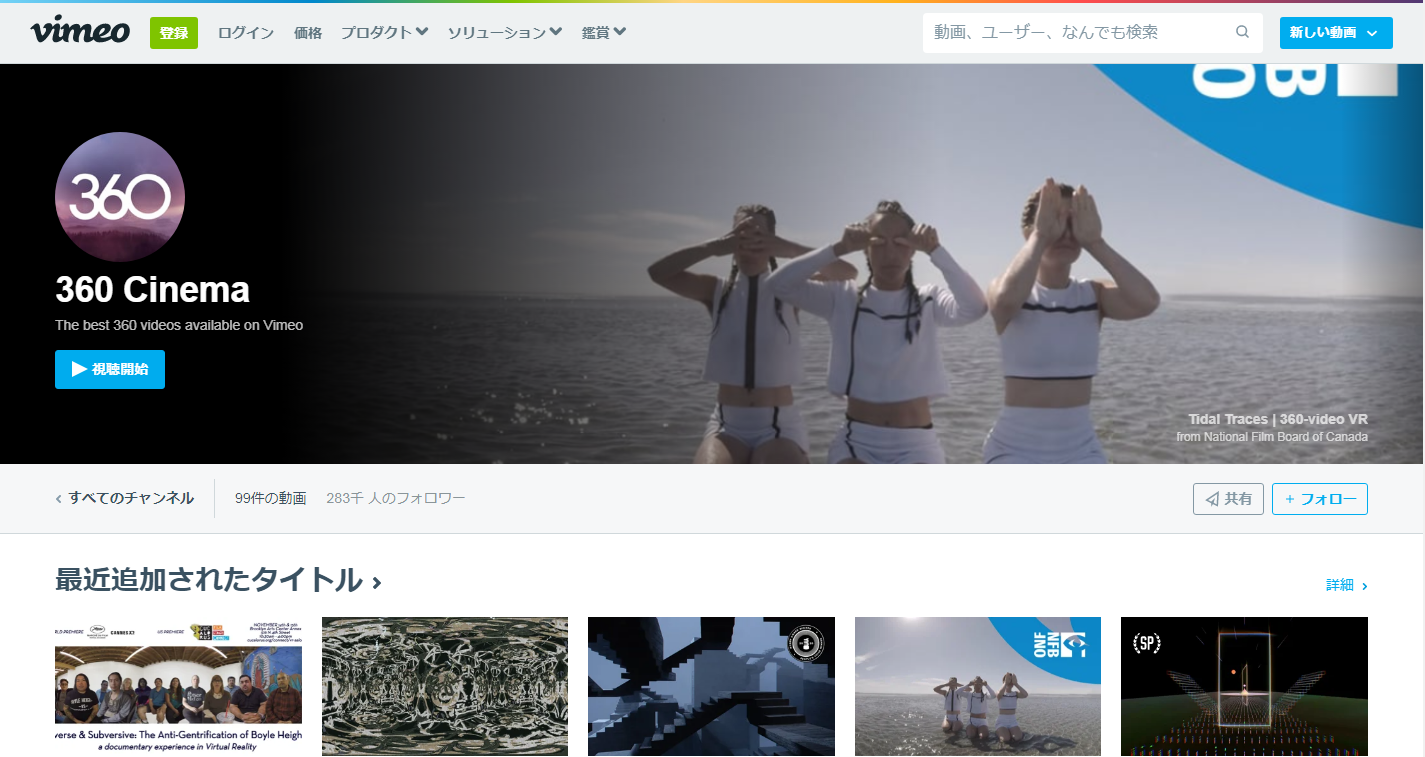
Vimeoは、コマーシャルビデオ、ゲームビデオ、ポルノコンテンツ、またはユーザー以外のオリジナルコンテンツのアップロードを許可していません。
「Vimeo」という名前は、共同創業者のJakob Lodwick氏による造語で、「video」という単語を変形させたもので、Vimeoがユーザー生成ビデオに焦点を当てていることを反映して、「me」という単語が挿入されています。 Vimeoという言葉は、「映画」という言葉のアナグラムでもあります。 発音は「ヴィ・メ・オー」です。
Vimeoは、youtubeに次ぐ機能を備えています。
Vimeoは、アップロードした動画にパスワードを設定することができます。パスワードで保護する動画は簡単にダウンロードできないため、今すぐ限定公開の動画をダウンロードする方法を説明します。
アップロードした動画は下記のURLです。
https://vimeo.com/310675655
パスワード:vimeo-artis2019
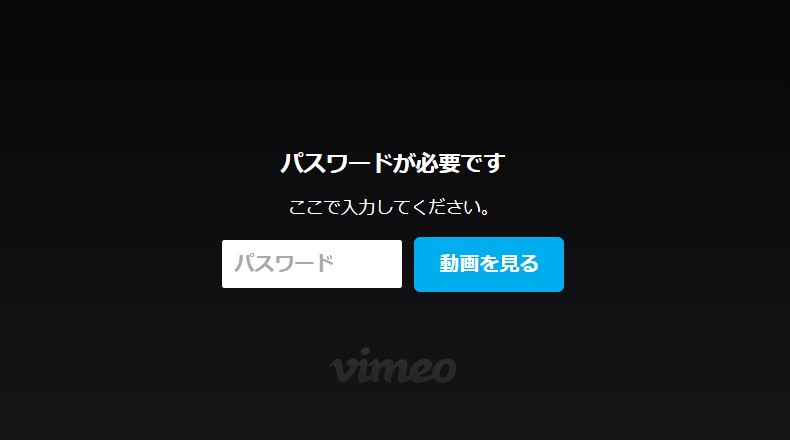
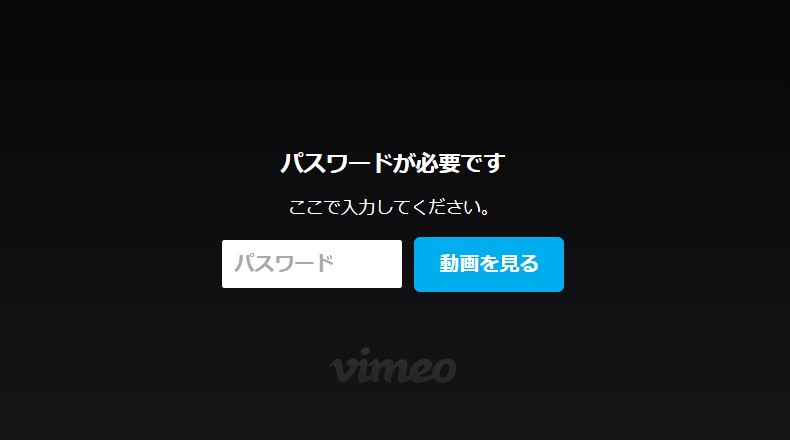
パスワードを入力すると、動画が開かれます。MacユーザーはCommand + Option + Iを使用して、開発者ツールを開きます。Windowsの場合はF12またはControl + Shift + Iで開発者ツールを開きます。
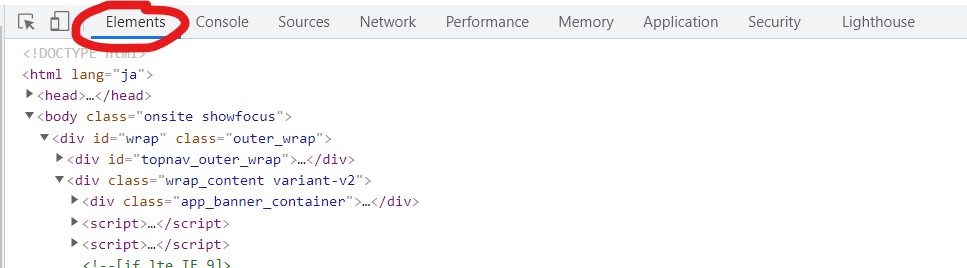
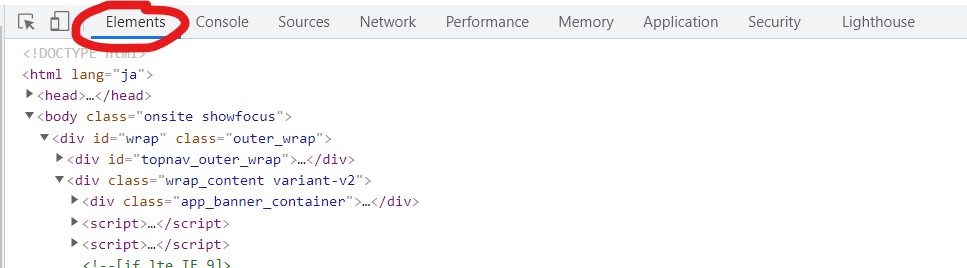
マウスが正しい位置に置かれたとき、青いフレームが動画を包みます。これによって、data-config-url=後のURLをコピーします。
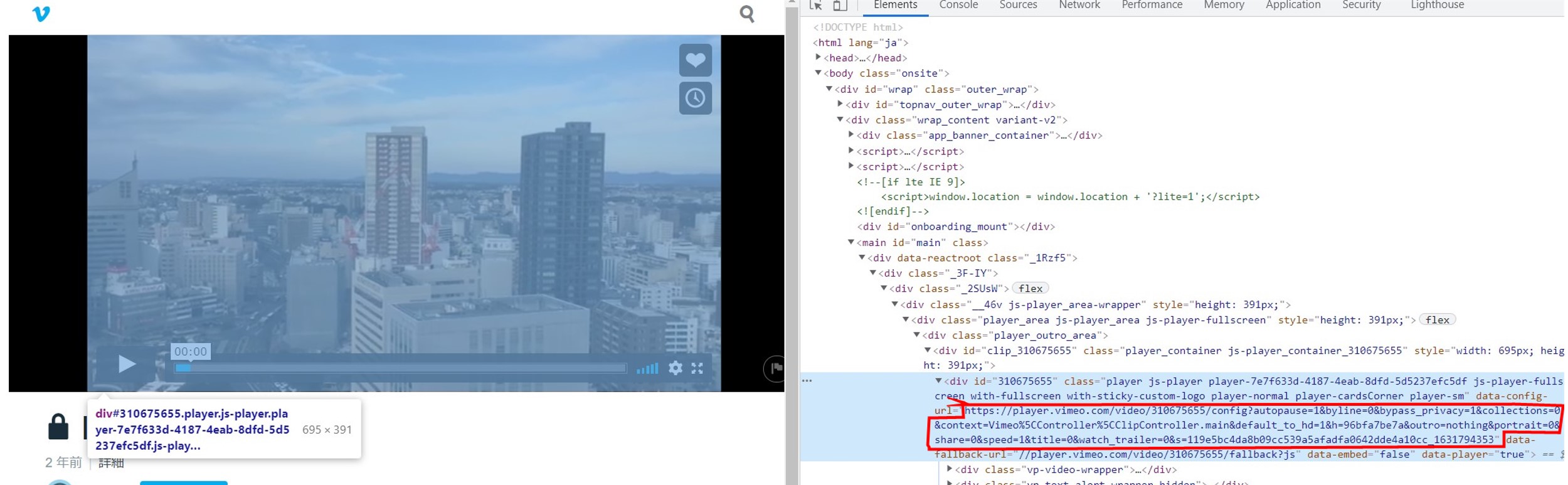
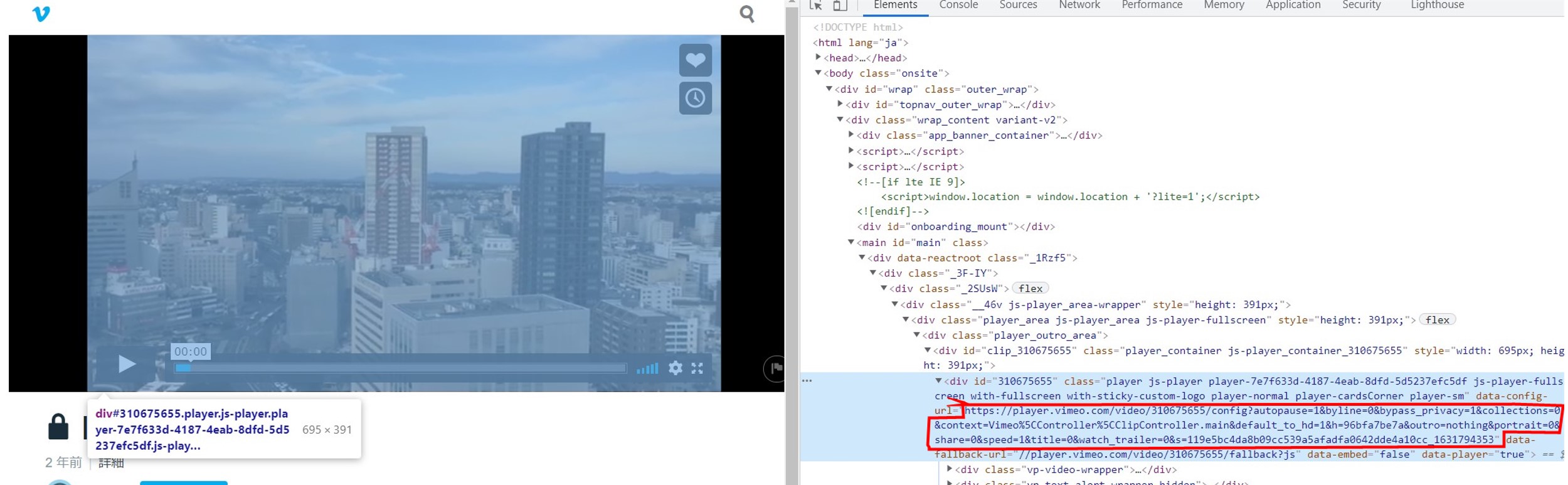
コピーしたコードを開くと、下記のようなJsonフォーマットの文字が表示されます。
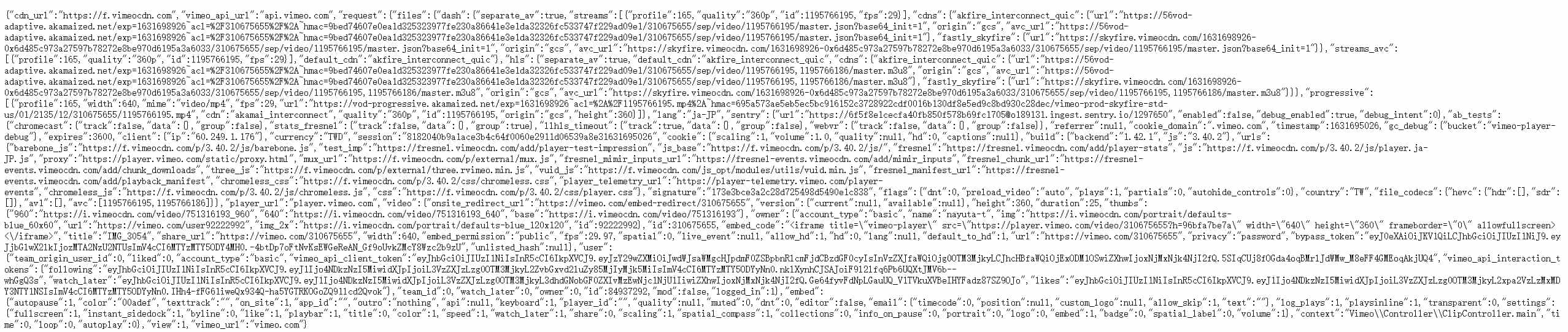
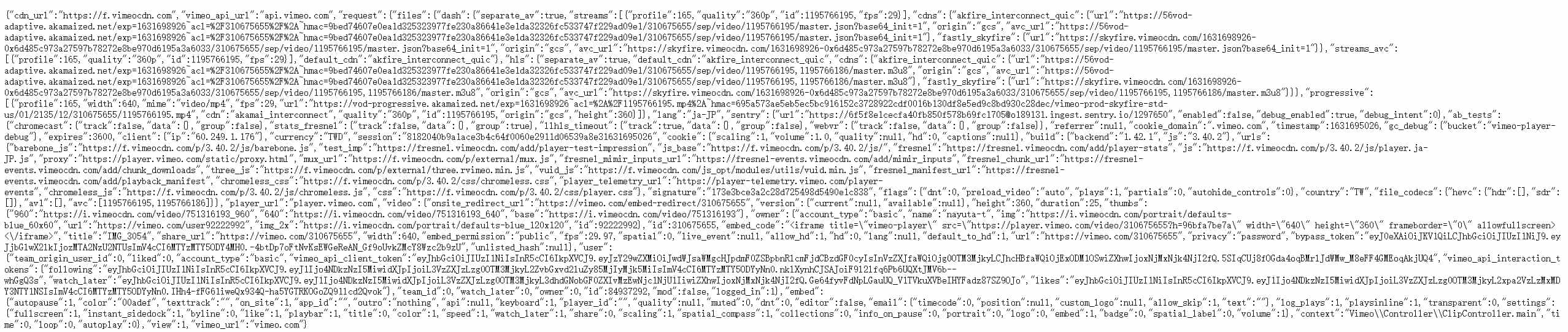
jsonviewer を開いて、Jsonフォーマットのコードを貼り付けます。そして、「フォーマット」を選択します。
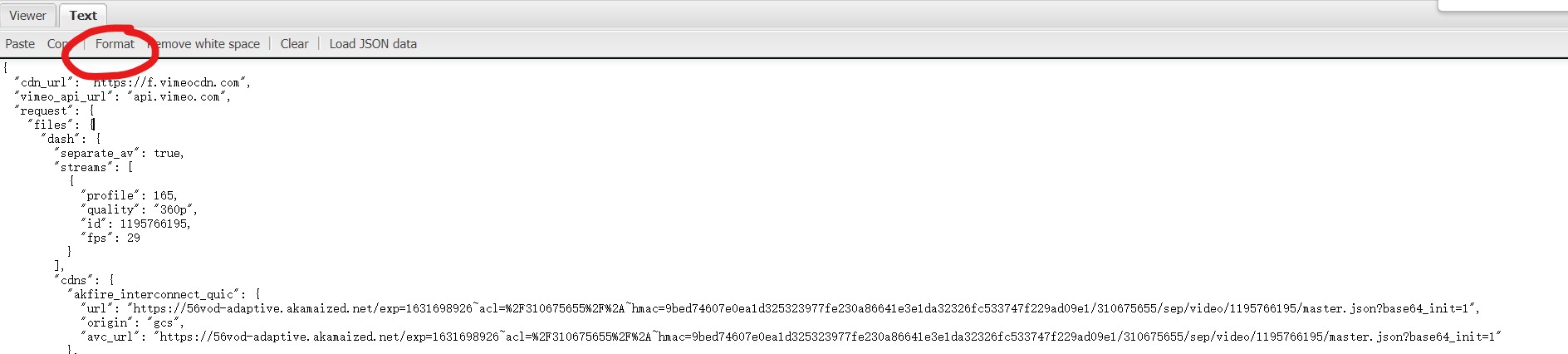
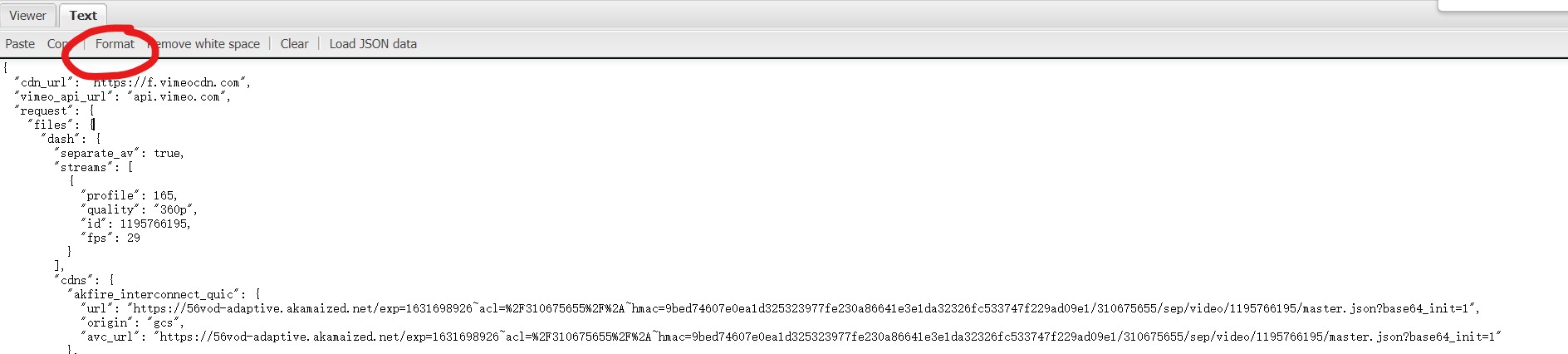
「Ctrl+F」で検索バーを開きます。「progressive」を入力して、動画の画質に応じて、適切なURLを手に入れます。
MP4のURLが見つからない場合、M3U8のURLをコピーしてください。一部の動画は長いため、Vimeoではそのビデオを複数のセグメントに分割し、配信しております。MP4の代わりに、M3U8形式のURLが利用できます。


新しいタブで動画のURLを開きます。動画を右クリックして、「名前を付けて動画を保存」をクリックすれだけで、動画をPCにダウンロードできます。
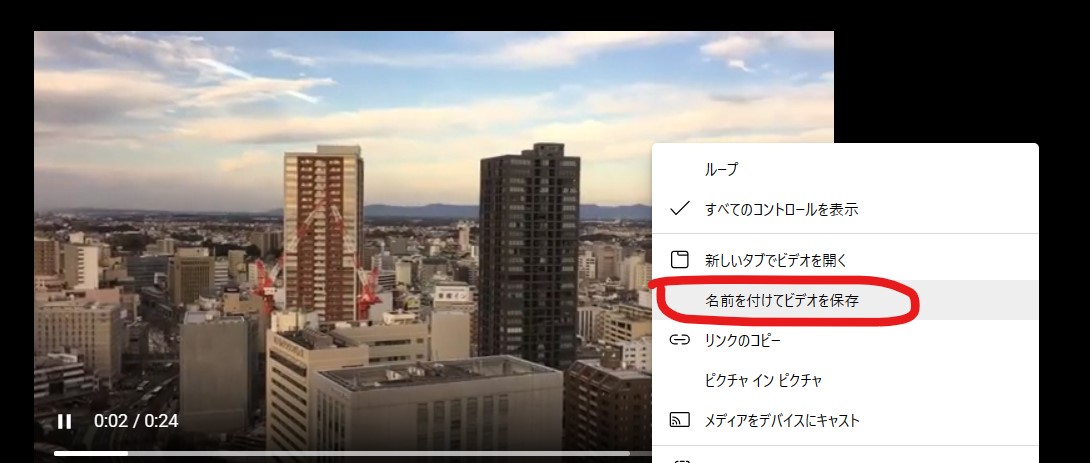
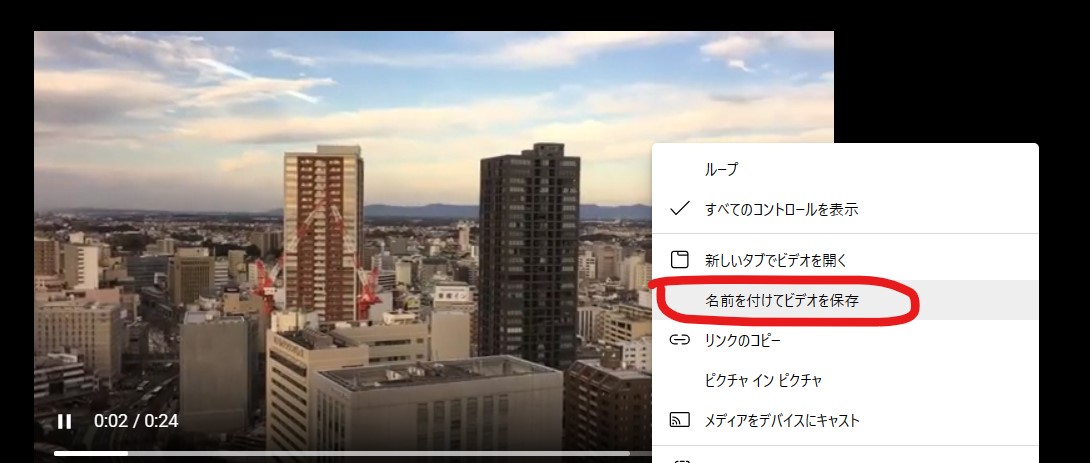
M3U8のURLからMP4をダウンロードするには、CleverGetというオンライン動画ダウンロードソフトを利用する必要があります。CleverGetを起動して、M3U8のURLを入力すると、ダウンロードリストが表示されます。画質に応じて動画を選択して、ダウンロードを開始します。ダウンロードプロセスが完了した後、Vimeo暗号化動画がデフォルトのフォルダーに保存されます。
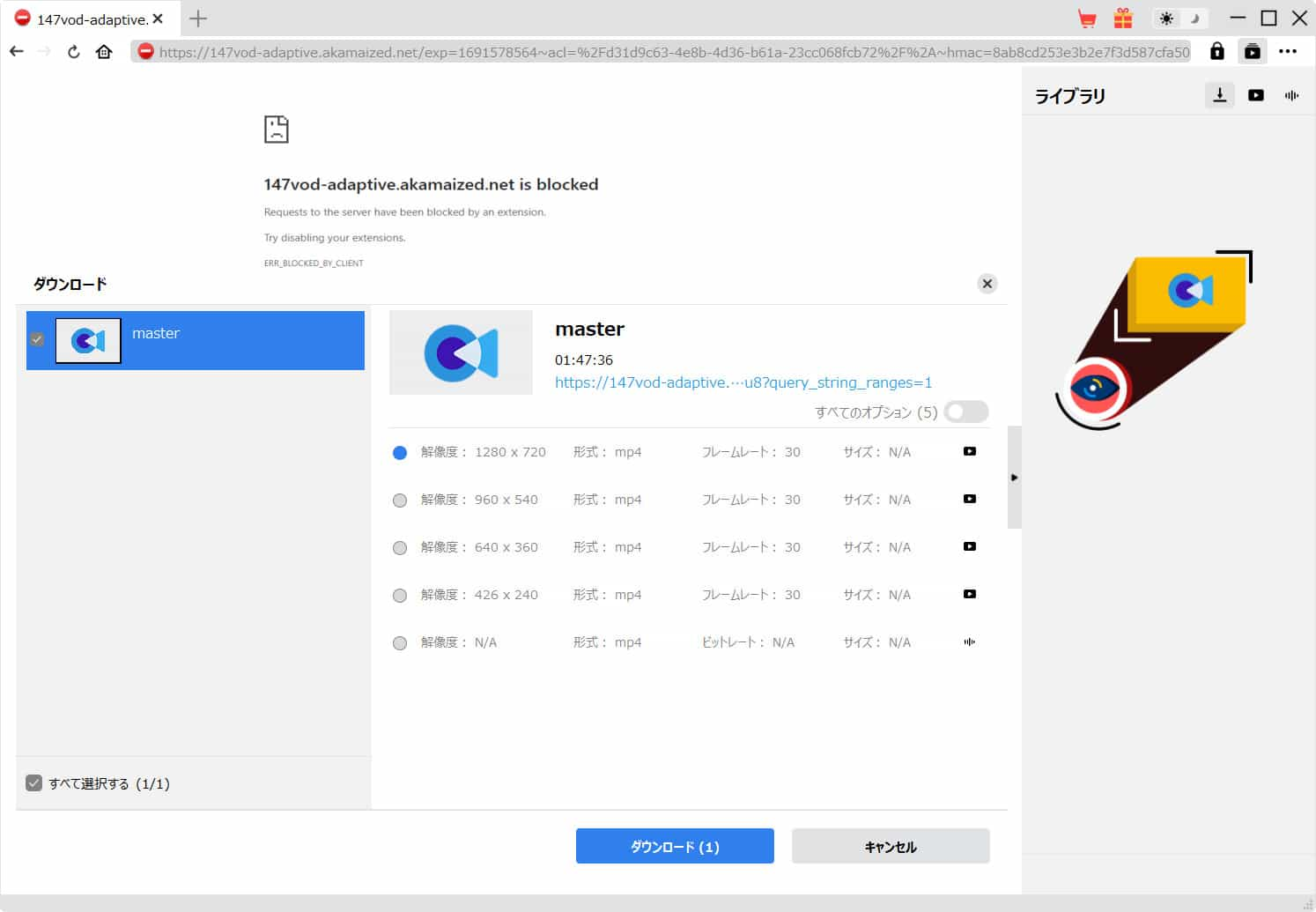
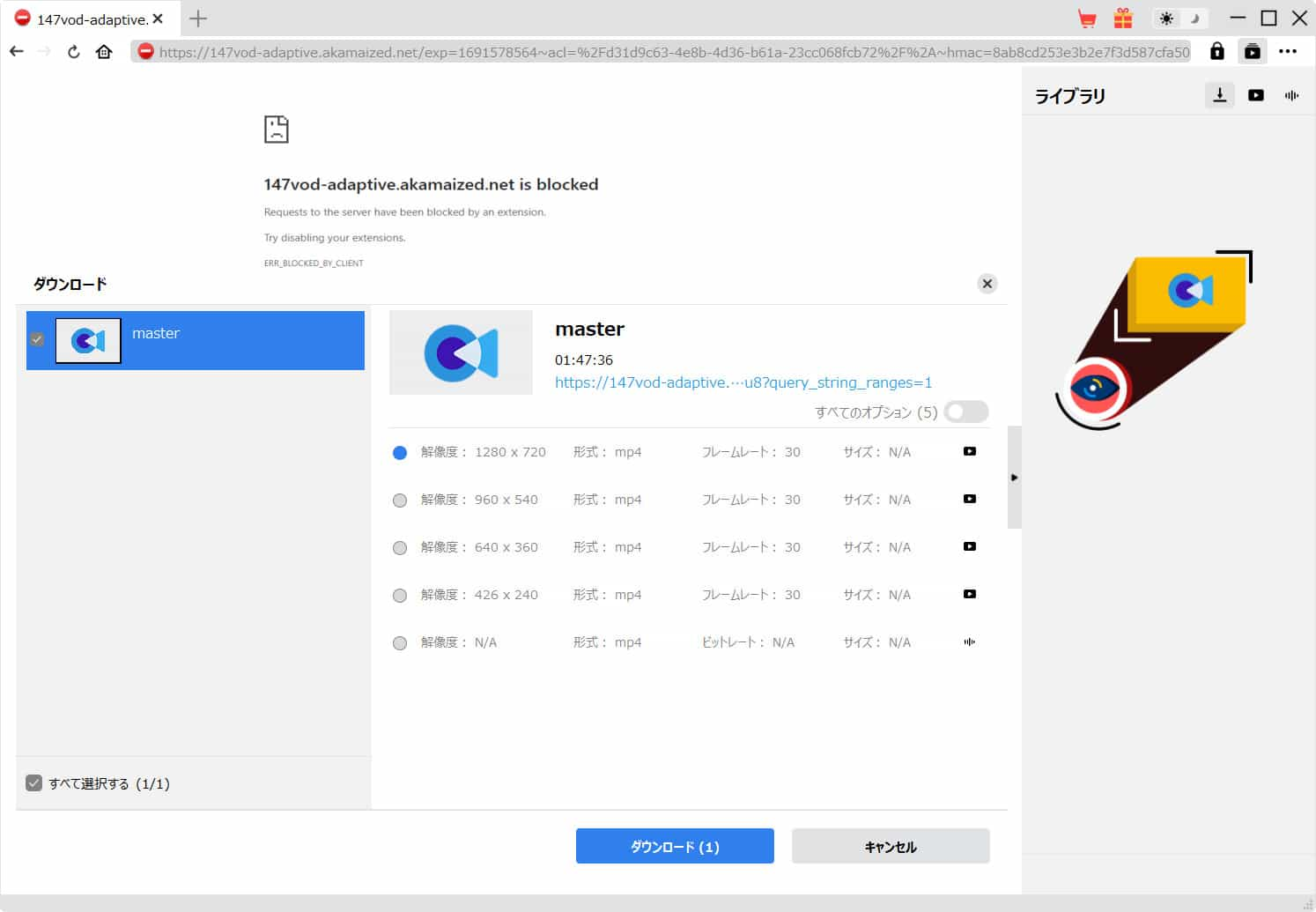
この方法は、パスワード付きの動画だけでなく、普通のVimeo動画にも対応しています。
上記の方法はVimeoをダウンロードできますが、少し複雑かもしれません。ここでは、プロのオンライン動画ダウンロードツールをおすすめします。CleverGet はウェブサイトに埋め込む動画を高画質でダウンロードして、PCに保存できるソフトです。このソフトを利用して、YouTube,GYAO動画,Vimeoなどのオンライン動画共有サイトからアニメショー、ビデオ、音楽をダウンロードすることができます。
CleverGetの使い方は非常に簡単です。CleverGetを使って、以下の手順を踏んで、サイトの埋め込み動画を自由にダウンロードてきます。
CleverGetを開いて、様々なサイトを開くことができます。


ソフトウェア内蔵のウェブブラウザーは自動的にYouTubeを開きます。ダウンロードしたい動画のページを開き、ソフトウェア右にあるサイドバーでダウンロード可能の動画のリストが表示されます。需要に合わせた動画の右に「ダウンロード」ボタンをクリックして、動画のダウンロードを開始します。
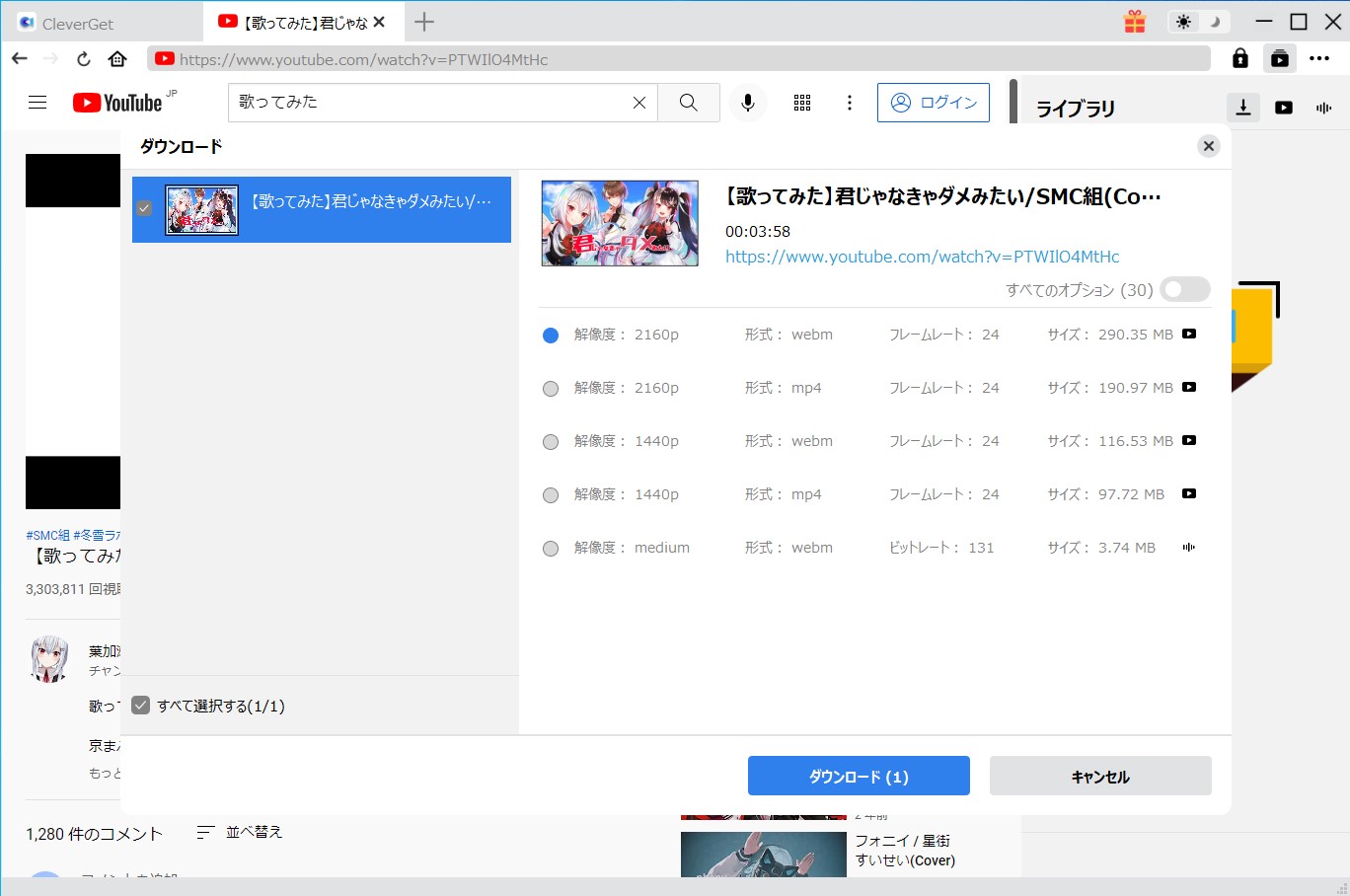
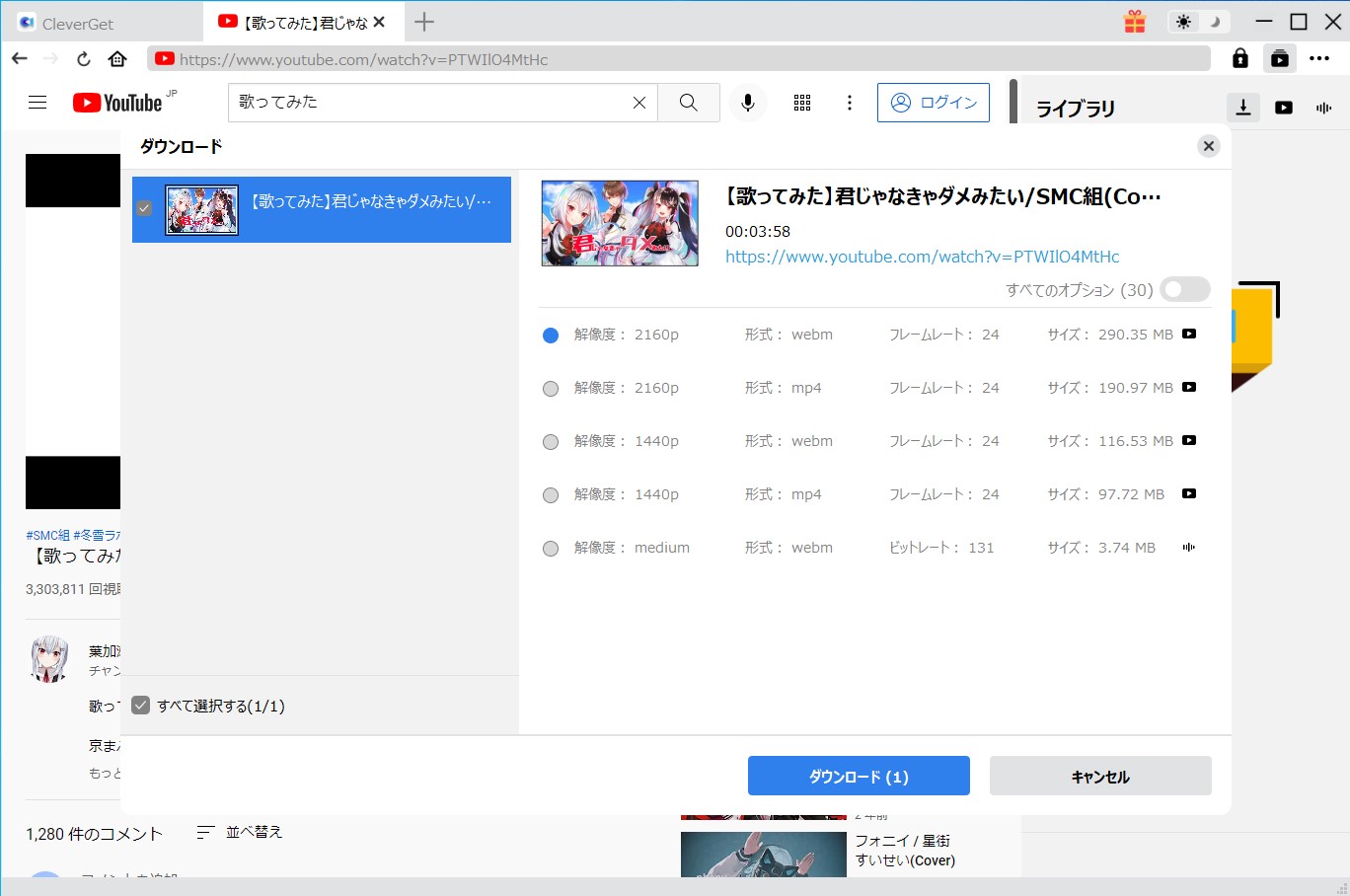
Rating: 4.33 / 5 (188 Reviews)
関連トピック
2024-04-17
SupJavで接続確認が表示され、ブロックされて開かない時の対処法は?
2024-04-16
Avgleで「サイト接続の安全性を確認しています」と表示されて見れない時の対処法は?
2024-04-15
MP3音楽のID3タグを編集する方法(インストール不要ツール・フリーソフト)おすすめの7選を紹介!
2024-04-12
JADE NETは危険?口コミや安全性、動画の保存方法とダウンロードできない時の対応策を徹底紹介!
2024-04-16
X(Twitter)動画を保存する方法まとめ!PC・iPhone・スマホで利用可能!
2024-03-27
【Pcolle レビュー】Pcolleで動画を購入・ダウンロードする方法や安全性などを紹介!
30日間
返金保証
30日間の全額返金保証を提供しております。返金ポリシーにより、全てのお客さまに、安心して最高のサービスと製品を提供させていただきます。
1営業日以内
サポート対応
1営業日以内に安心サポート。お客様サポートや技術サポートでも経験豊富なスタッフが迅速に対応しております。
1,000万以上
のユーザー
全世界で千万以上のお客さまや法人様にご利用いただいています。信頼性が高く、ユーザーが安心して利用できる製品を提供いたします。
100%安全
安心ショップ
オンラインストアのデータ通信はベリサイン社の最新技術によって保護されています。安全なショッピングをお楽しみいただけます。